4 phần mềm tách nhạc khỏi video siêu nhanh và cách sử dụng cụ thể
Nhu cầu tách nhạc khỏi video thực sự rất cần thiết nhất là những người làm phim, làm video hay chỉ đơn giản là muốn nghe nhạc mà không cần hình. Trên thị trường cũng thường xuyên cập nhật những phần mềm tách nhạc khỏi video. Để không mất thời gian nhiều tìm kiếm những phần mềm tốt nhất, bài viết dưới đây FPT Arena sẽ chia sẻ đến bạn top 4 phần mềm tách nhạc khỏi video siêu nhanh.

Phần mềm tách nhạc khỏi video AoA Audio Extractor
Nằm trong những phần mềm tách nhạc từ video nhanh nhất, AoA Audio Extractor còn nổi bật với những chức năng khác như: chuyển đổi file audio có định dạng khác nhau, thu âm rồi xuất chúng thành dạng MP3. Tuy nhiên, AoA Audio Extractor có hạn chế là chỉ hỗ trợ trên hệ điều hành Windows 98/ 2000/ XP/ Vista.
Cách dùng AoA Audio Extractor:
- Tại giao diện chính bạn chọn Add Files để mở video.
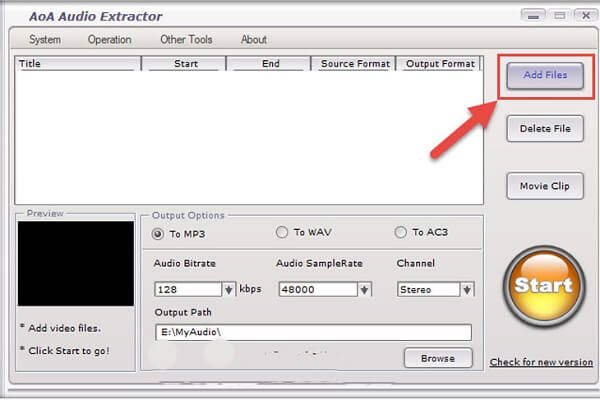
- Trong mục Output Options, bạn lựa chọn định dạng chất lượng, khu vực chứa nhạc được tách.
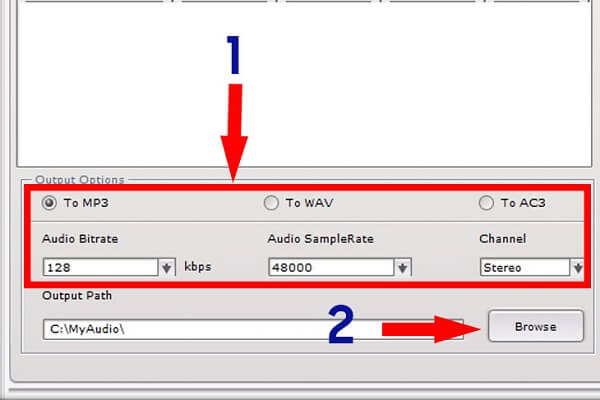
- Bạn chọn Start để bắt đầu tách nhạc
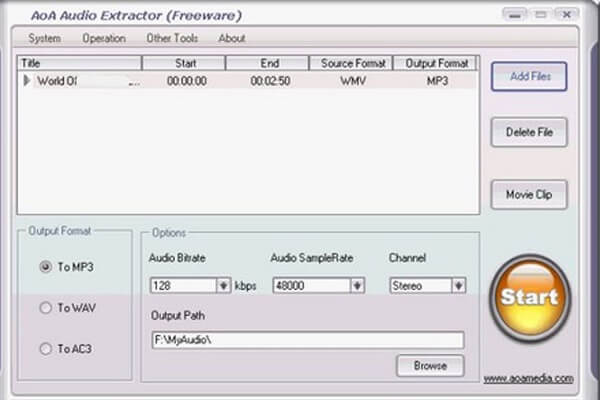
Phần mềm tách nhạc khỏi video Oxelon Media Converter
Bên cạnh việc hỗ trợ chuyển đổi những định dạng âm thanh với nhau, Oxelon Media Converter còn hỗ trợ trích xuất âm thanh từ video miễn phí 1 cách nhanh chóng đảm bảo chất lượng tốt. Oxelon Media Converter có thiết kế giao diện đơn giản, dễ dùng và hỗ trợ những định dạng file khác. Tuy nhiên, Oxelon Media Converter có hạn chế là nó sẽ mở website của nhà phát triển trước khi thoát và đồng thời nó chỉ được hoạt động trên hệ điều hành windows phiên bản cũ từ Vista về trước.
Cách dùng Oxelon Media Converter:
- Chọn Add Files để thêm video trên cửa sổ chính
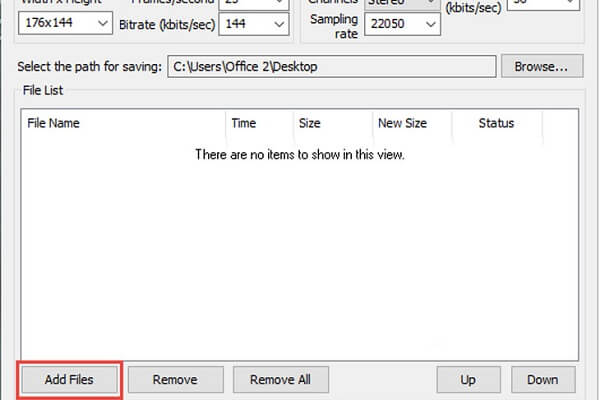
- Bạn bắt đầu chọn định dạng nhạc, chất lượng, thư mục chứa nhạc. Sau đó bạn chọn Convert để bắt đầu.
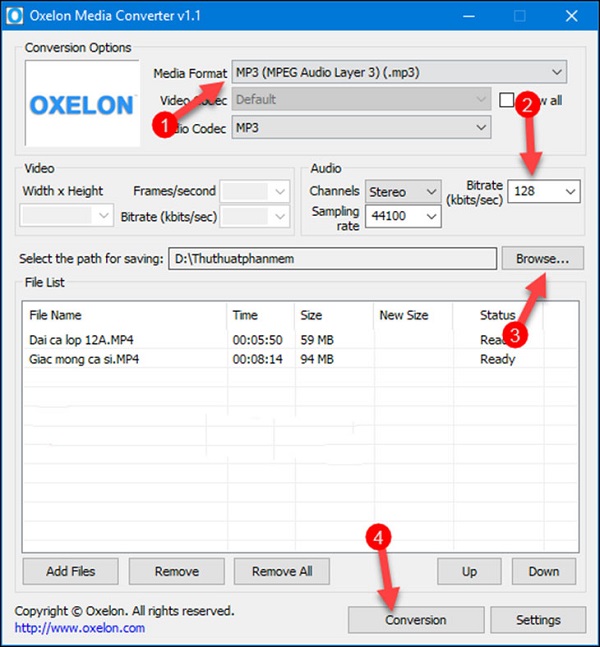
Phần mềm tách nhạc khỏi video Pazera Free Audio Extractor
Pazera Free Audio Extractor là một trong số những phần mềm tách nhạc ra khỏi video miễn phí hàng đầu hiện nay. Phần mềm này giúp người dùng tách nhạc từ video hay những bộ phim rồi chuyển chúng sang dạng audio như là AC3, AAC, MP3,… Bên cạnh đó, Pazera Free Audio Extractor còn tạo ra những cấu hình tùy chỉnh đồng thời tự động sao lưu để nhằm phục vụ cho lần tách tiếp theo. Khi sử dụng phần mềm tách nhạc khỏi video này, người dùng không phải thực hiện cài đặt mà chỉ cần tải về sau đó kích hoạt là có thể sử dụng được ngay.
Cách dùng Pazera Free Audio Extractor:
- Nhấn Add Files để chọn video
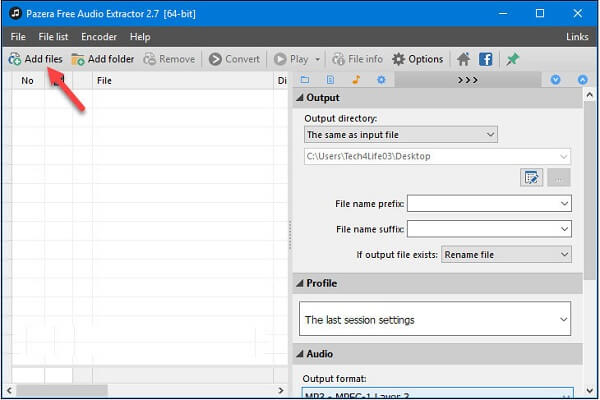
- Chọn định dạng và chất lượng nhạc bạn cần tách trong phần profile
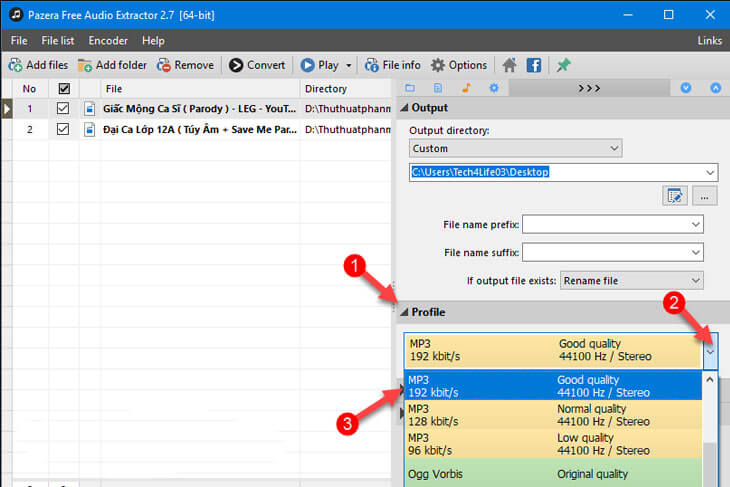
- Chọn Output để chọn thư mục chứa nhạc rồi nhấn OK để lưu
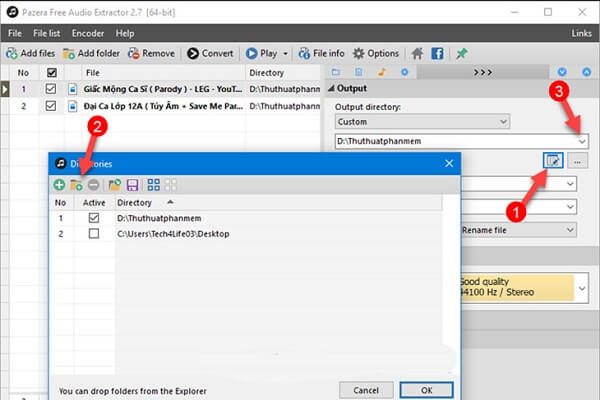
- Nhấn Convert để tách nhạc
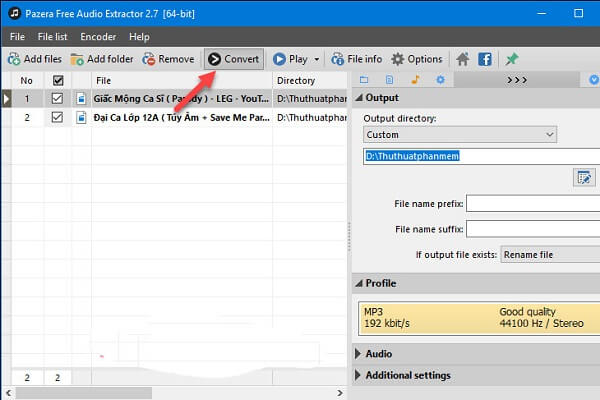
Phần mềm tách nhạc khỏi video Format Factory
Phần mềm Format Factory là phần mềm phổ biến giúp chuyển đổi tập tin từ tài liệu hình ảnh đến video, audio với những định dạng đa dạng khác nhau. Ngoài ra, ứng dụng này cũng hỗ trợ người dùng tách nhạc từ video, chuyển video sang Mp3 với định dạng AVI, Mp4 một cách dễ dàng và nhanh chóng.
Điểm cộng của phần mềm này là người dùng được sử dụng hoàn toàn miễn phí. Đồng thời, phần mềm này cũng thích hợp sử dụng trên hệ điều hành window từ phiên bản 2000 trở đi. Cùng với giao diện dễ sử dụng, phần mềm tách nhạc khỏi video này giúp người dùng cài đặt nhanh chóng, kết hợp với những công cụ đa dạng một cách nhanh chóng. Bên cạnh, Phần mềm Format Factory có hỗ trợ nhiều định dạng khác nhau để người dùng có nhiều lựa chọn đầu ra của mình.
Cách dùng Format Factory:
- Chọn audio và lựa chọn định dạng nhạc muốn tách
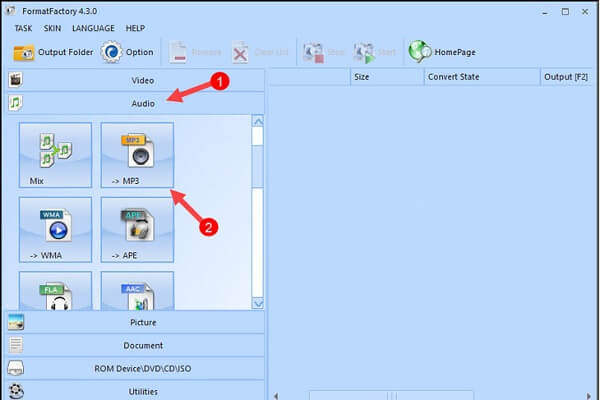
- Chọn Add File để chọn video cần tách nhạc
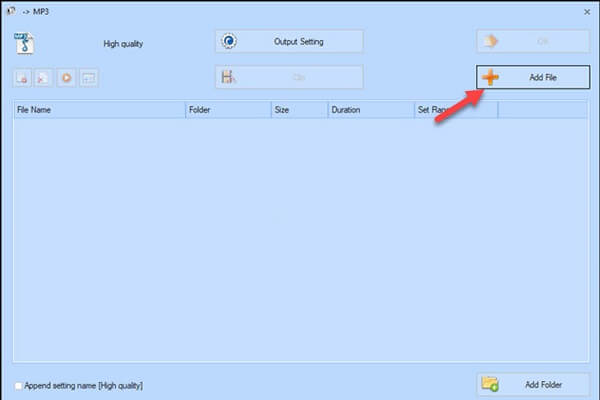
- Chọn start để bắt đầu
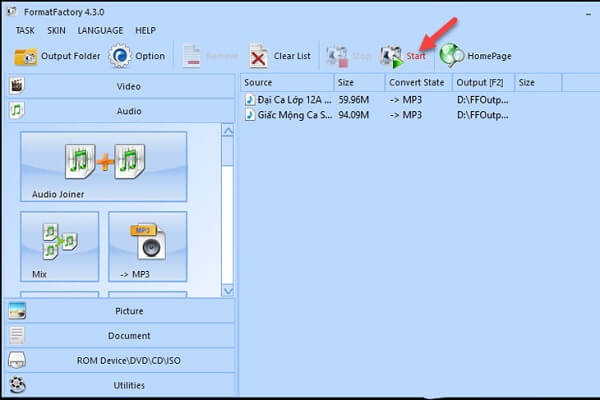
- Chọn Output Folder để lưu nhạc lại
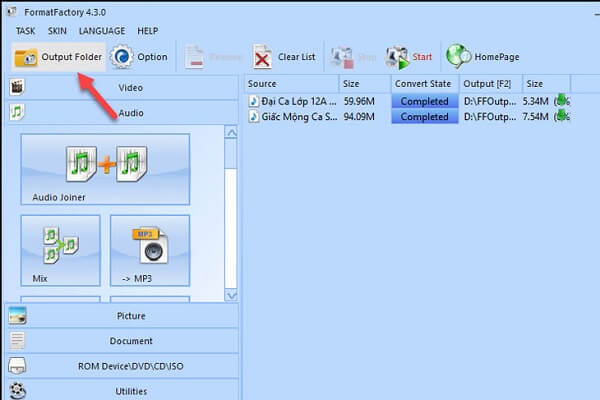
Bài viết trên, FPT Arena đã chia sẻ đến bạn 4 phần mềm tách nhạc khỏi video siêu nhanh và cách sử dụng cụ thể trên từng phần mềm. Hi vọng qua bài viết trên bạn lựa chọn được cho mình phần mềm cắt nhạc từ video phù hợp nhất. Đừng quên ghé qua website FPT Arena để cập nhật thêm nhiều thông tin hữu ích về cách chụp ảnh, quay phim, dựng video, ghép nhạc,… nhé!
Nguồn: arena.fpt.edu.vn








